将第三方平台的接口文档快速导入 Apifox

如果你的业务经常需要对接第三方平台的接口,并需要将接口导入到 Apifox 中方便管理和调试,那么你可能需要录入大量的接口参数,包括请求头、请求方式、路径参数、查询参数和请求体等。倘若接口的入参和出参不是很多,这种手工录入的方式还不是很麻烦,如果参数非常多并且还需要一个一个手动复制,这未免太消磨人的耐心。
那有没有什么高效的办法,快速地将大量第三方接口及其参数信息导入到 Apifox 中呢?
答案是肯定的。
Apifox 提供了一个快捷、高效的解决方案——通过 cURL 导入接口文档。
你可以在浏览器的开发者控制台中捕获到第三方接口的调用,并以 cURL 命令的形式复制出来(如果接口文档中直接提供有 cURL 命令,那么就不用在控制台捕获了),Apifox 能够识别这些 cURL 命令,并据此生成相应的接口文档,极大地缩减了手动输入参数的时间和减少了误差,具体实现步骤见下文。
如果你的接口文档是 JSON、Yaml、Swagger、Postman 等格式的,而不是网页中的文本,你也可以在【项目设置->导入数据】中快速导入,本文仅针对没有提供相应格式的文档做说明。
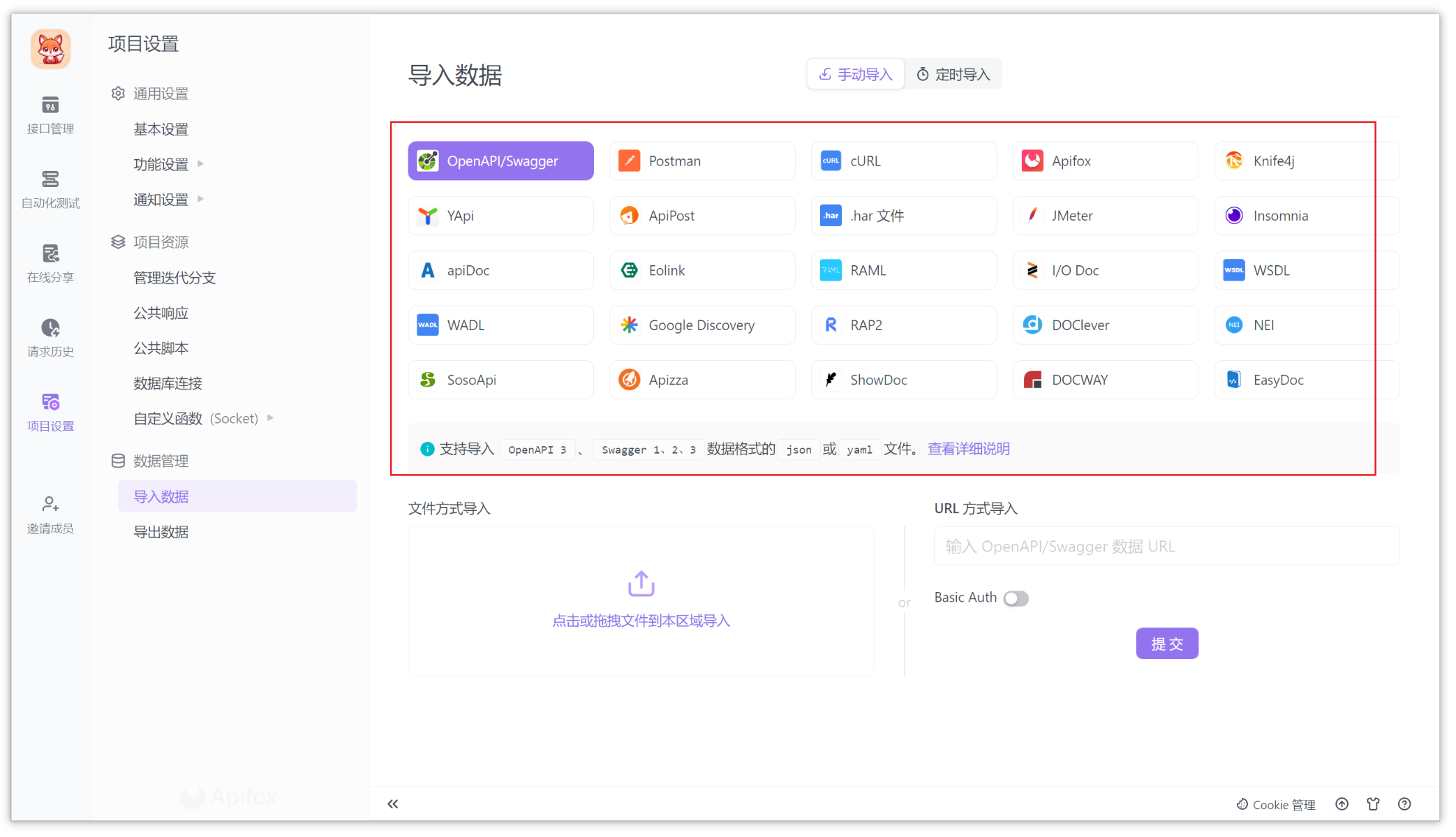
实现步骤
步骤一:复制第三方平台的 cURL 命令
方法 1:在接口文档中直接复制
我们以微信支付接口为例: https://pay.weixin.qq.com/docs/merchant/apis/jsapi-payment/direct-jsons/jsapi-prepay.html,在接口文档中通常会有 curl 的请求示例,你可以把该请求示例复制下来,如下图所示:
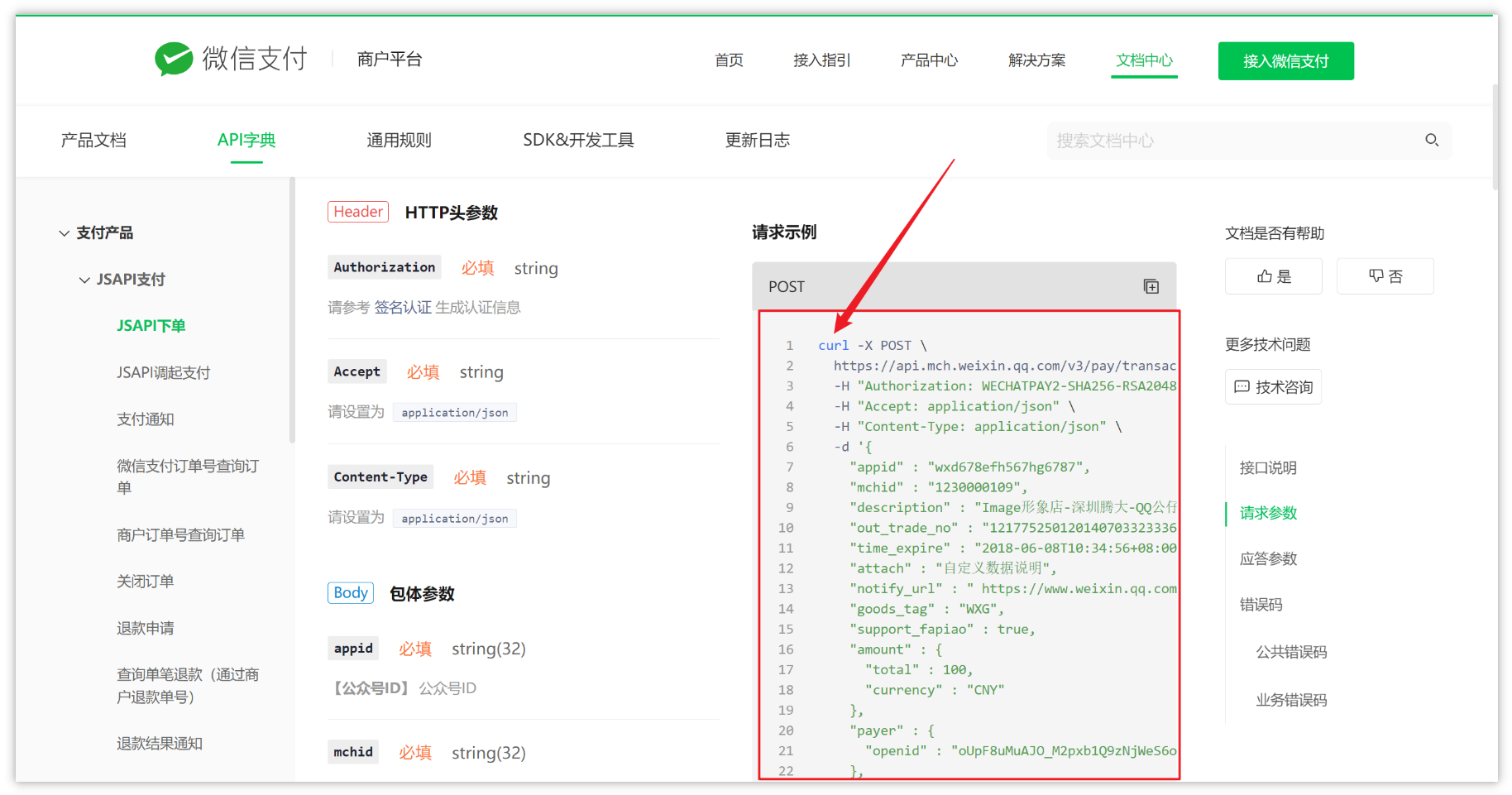
方法 2:在浏览器控制台中复制
我们在 Google 浏览器中,以高德地图 API 为例:https://lbs.amap.com/api/webservice/guide/api/georegeo。键盘按“F12”或者“Fn+F12”打开浏览器控制台,然后在接口文档中点击“运行”按钮,就可以在“网络->Fetch/XHR”中找到对应的请求记录(有些接口你直接刷新页面就可以看到,具体看第三方平台到底有没有提供)。右键点击该请求,找到“复制”(Copy)选项,并选择“以 cURL(bash)格式复制”,如下图所示:
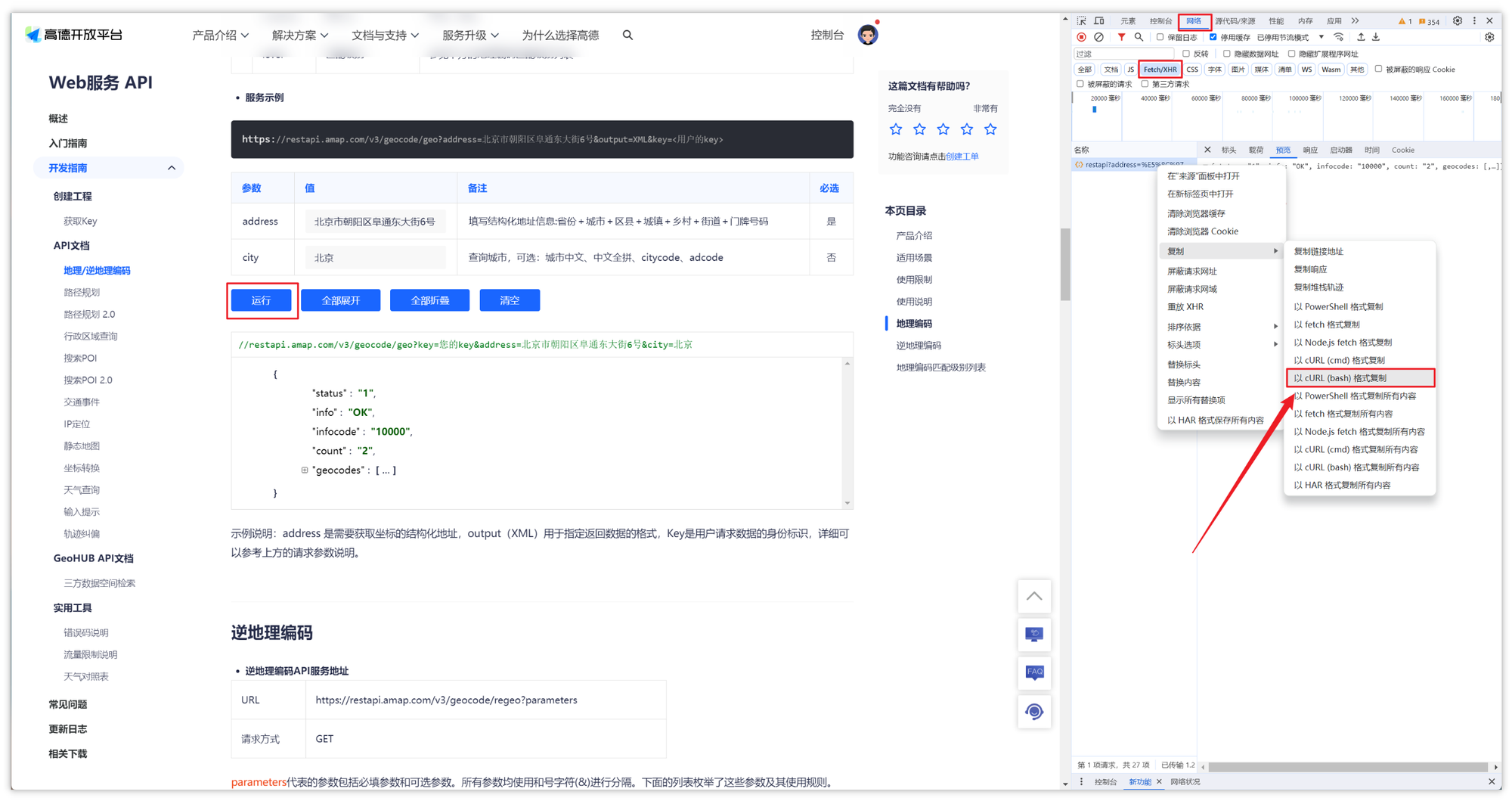
步骤二:使用 Apifox 导入 cURL 命令
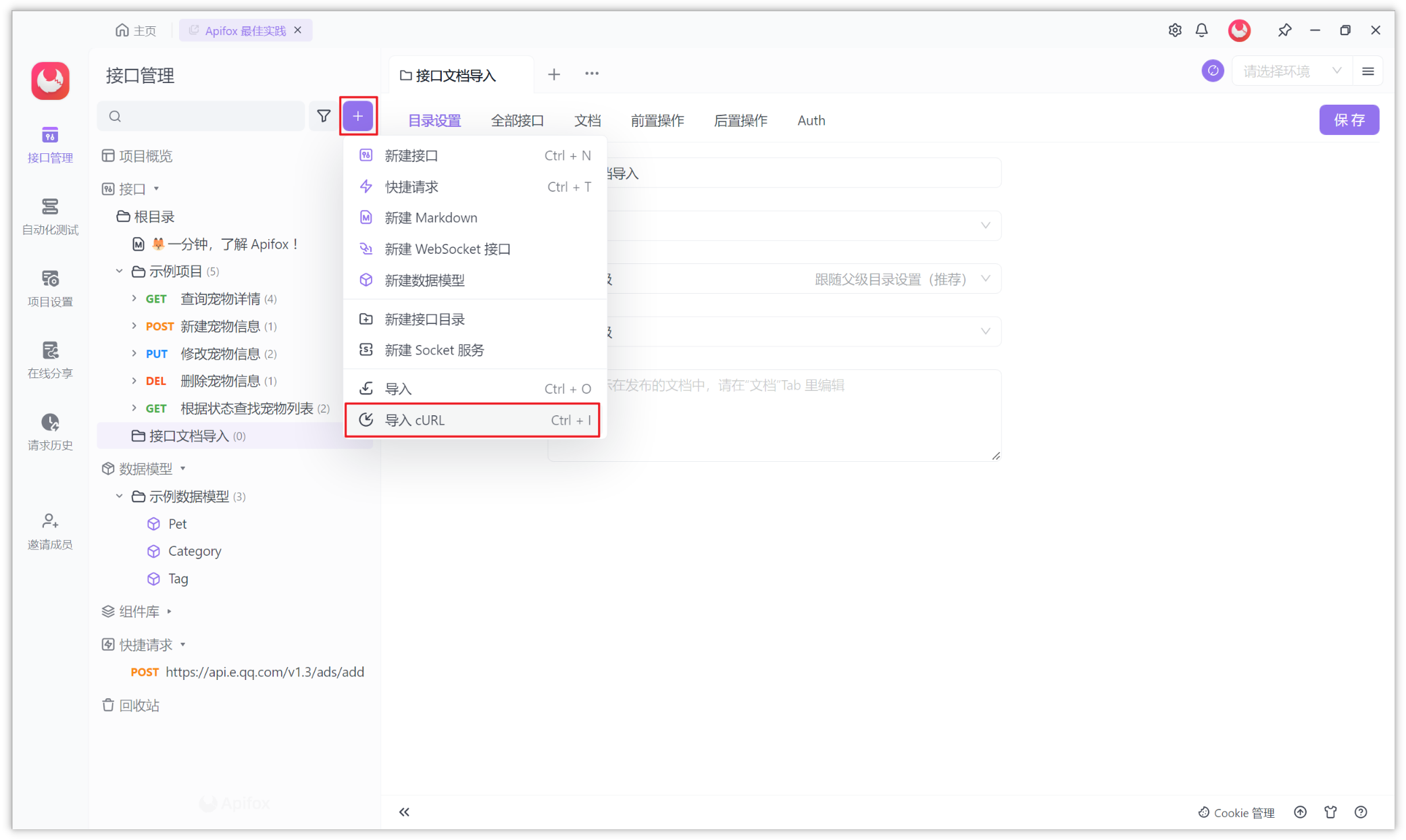
2. 接着将复制的 cURL 命令粘贴到此处,点击“确定”即可。

3. Apifox 会自动根据 cURL 命令解析出接口的相关信息,生成一个快捷请求,包括请求方式、URL、请求头(Headers)、请求参数(Params、Body)等。
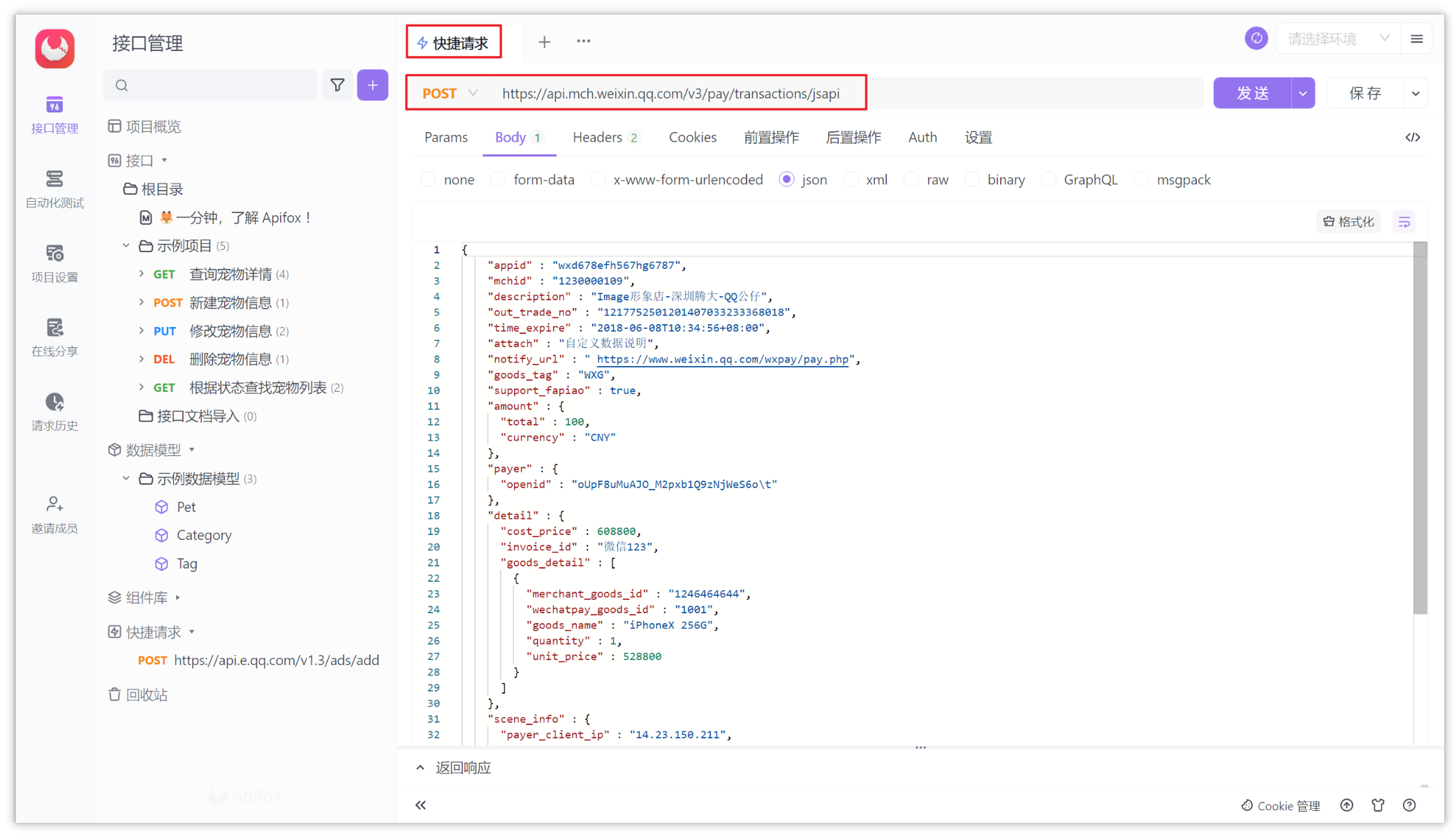
步骤三:验证并编辑接口
导入之后,Apifox 会展示一个接口的预览。此时,你可对接口进行检查,确认其参数和配置。如果一切正确无误,你可以保存该“快捷请求”,或者将该请求保存为接口。如果需要调整,可以在这一步骤进行编辑,比如补充接口的描述、修改参数类型等。
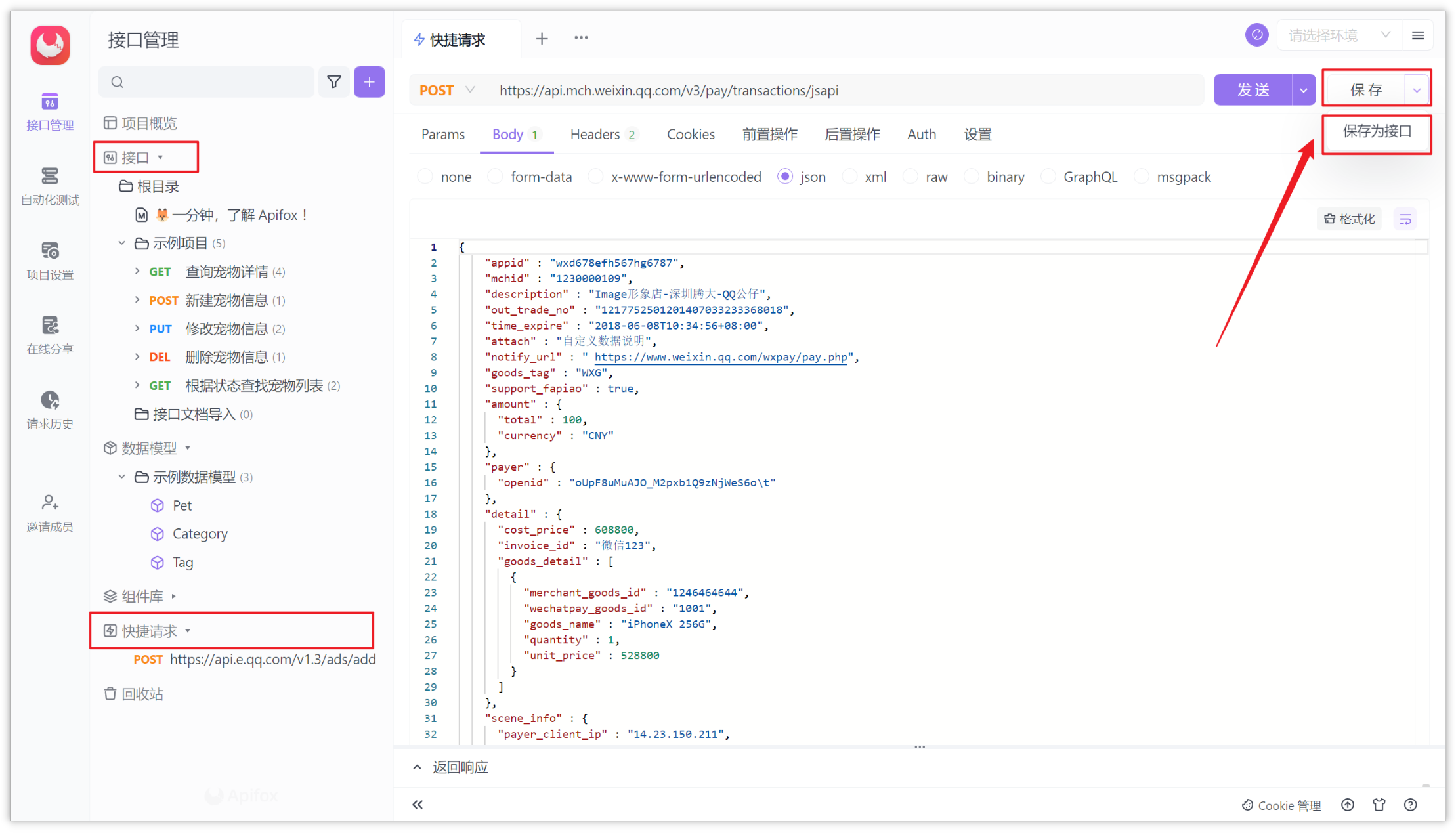
这里将其保存为接口后,你也可以修改其中的接口信息:
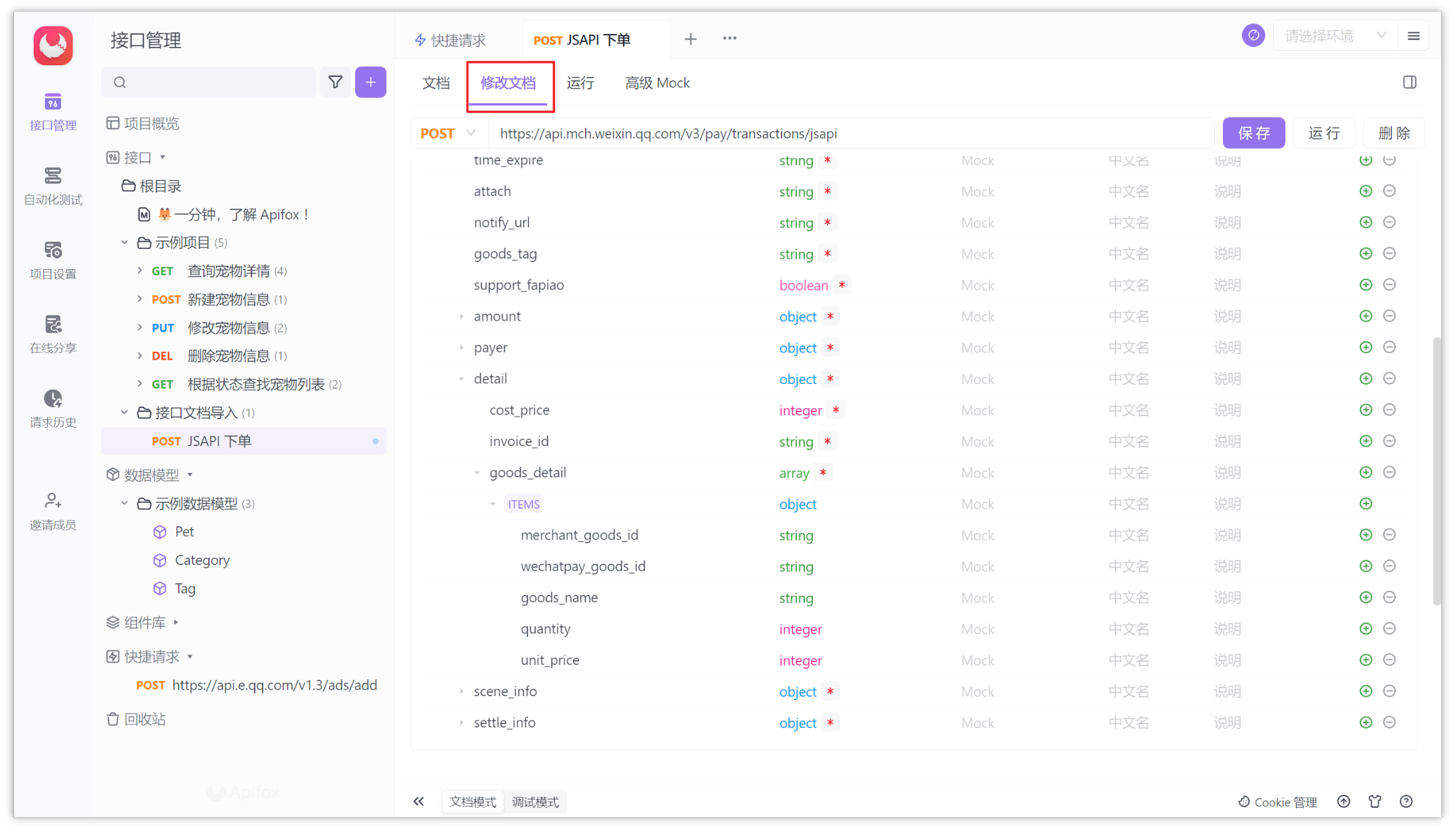
步骤四:使用 Apifox 测试接口
在相应的 api_key、环境变量等必要信息都设置好后,你可以点击“发送”按钮来测试接口是否正确运行。查看响应信息,确保接口返回的结果符合预期。
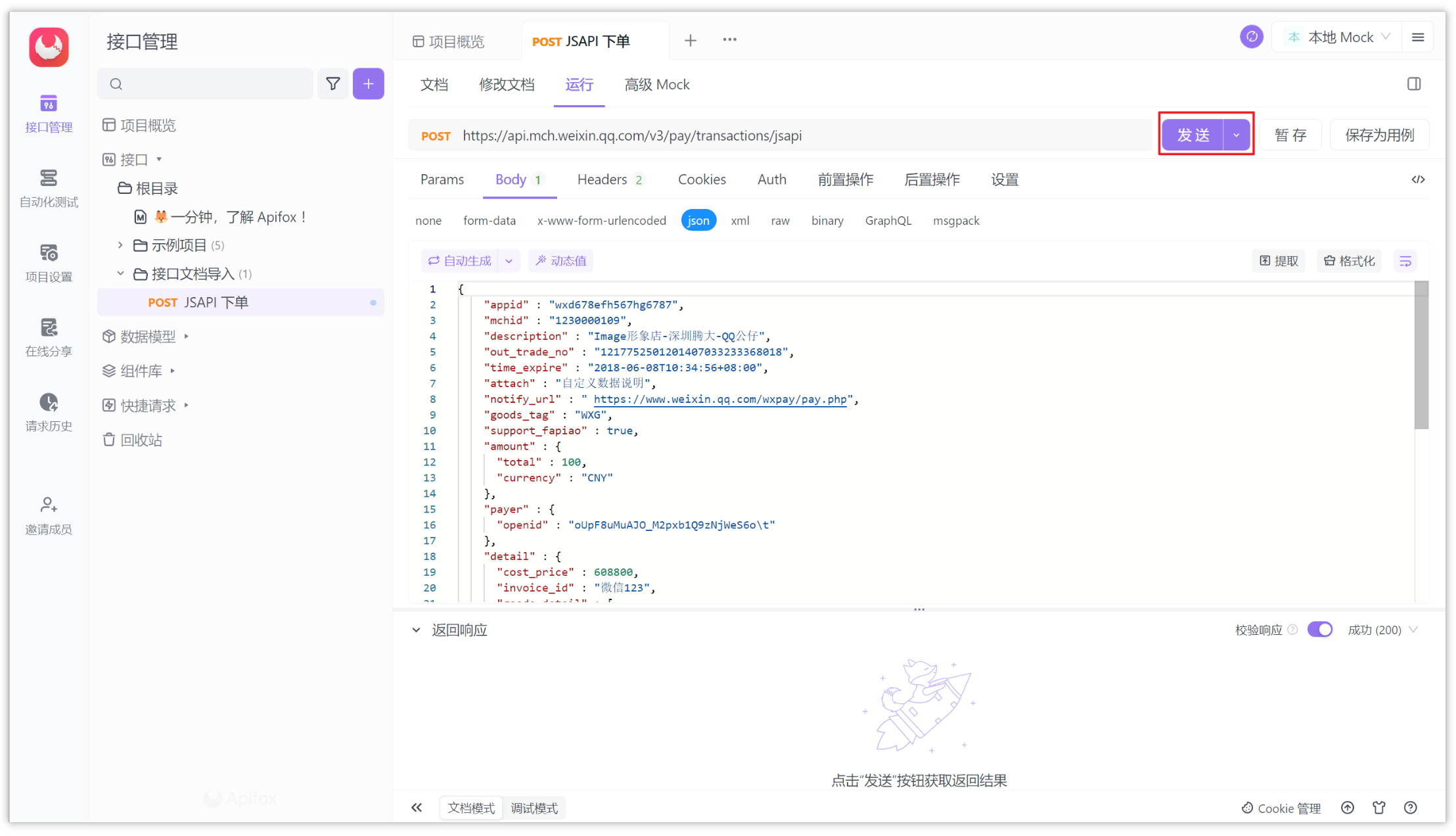
注意事项
- 注意确保复制的 cURL 命令完整无误。
- 如果接口调用存在跨域问题,可能需要配置相应的代理服务器或寻找其他解决方案。
- 检查参数类型以及是否有必填项,确保在 Apifox 中正确配置每个参数。
- 导入完成后务必检查一遍,以防出错。
总结
在项目开发中对接第三方接口时,手动创建和管理接口文档耗时且容错率低。通过 Apifox 的 cURL 导入功能,可以显著缩短接口文档的创建时间并降低手动操作的错误。这个过程不仅提升了开发效率,也提高了接口对接的正确性和可维护性。
用户只需要从浏览器控制台复制 cURL 命令,便可在 Apifox 中快速生成完整的接口文档。Apifox 提供了一套完善的接口管理和测试解决方案,使得第三方平台接口对接工作变得更加轻松和高效。
知识扩展:






